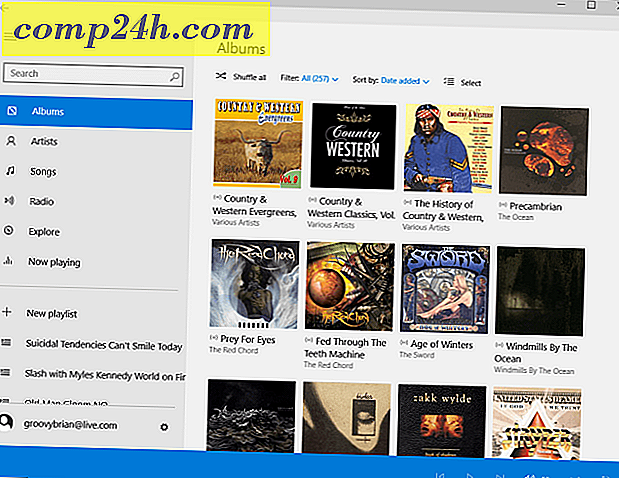Mozilla Firefox: Hitta och återställ Lost Bookmarks
Vet du Mozilla Firefox gör en säkerhetskopia av dina bokmärken regelbundet utan att du vet om det? Om du av misstag förlorat dina bokmärken och glömde att säkerhetskopiera, här hittar du och återställer dem.
Innan du börjar, ändra mappalternativ så att ditt system visar dolda filer och mappar. För fullständiga instruktioner, kolla in groovyPosts artikel här.

Öppna Start-menyn och klicka på ditt kontonamn. 
Du får se en mapp med namnet Appdata i din profilmapp. Dubbelklicka för att öppna den.

Navigera till Roaming >> Mozilla >> Firefox >> Profiler och du kommer att se profilmappen. Det kommer att vara namnger något funky .default som detta exempel.


Öppna din mapp och du hittar en mapp med namnet BookmarkBackups.

Här hittar du de senaste månaderna säkerhetskopierade Firefox-bokmärkesfiler.

Om du vill ha ett snabbare sätt att komma till den mappen klickar du på Start och skriver: springa in i sökrutan. Tryck på Enter.

Skriv: % APPDATA% \ Mozilla \ Firefox \ Profiler \ och klicka Ok.

Det tar dig direkt till mappen Firefox profil.


Nu när du vet finns det säkerhetskopior av dina Mozilla-bokmärken och deras plats, importera dem till Firefox. Klicka på Firefox-knappen och sedan på Bokmärken.

Eller använd helt enkelt tangentbordsgenväggen Ctrl + Shift + B för att öppna bokmärkebiblioteket. Klicka på Importera och säkerhetskopiera >> Återställ .
Markera sedan den senaste bokmärken säkerhetskopiering, eller klicka på Välj fil för att välja en äldre backupfil - som finns i katalogen som visas ovan.

Ett bekräftelsefönster kommer upp. Klicka på OK.

Det är allt! Du är Firefox-bokmärken kommer att återställas till den säkerhetskopia du väljer.



![Fredag kul: Ånga för Mac och Free Portal Giveaway [groovyFriday]](http://comp24h.com/img/news/761/friday-fun-steam-mac.png)